タッチパネルで簡単に操作が出来るiPhone。
なんだか最近タッチパネルの反応が悪い…。一部だけタッチしても反応しない…。それどころか一切反応せずロック解除が出来なくなってしまった…。なんて経験、ありませんか?
タッチの反応が悪く思うようにサイトの閲覧やアプリの操作が出来ないと、イライラしてしまいますよね。一切反応せずロック解除が出来ないなんてもってのほか。
そこで今回は、これまで多くのiPhoneトラブルに対応してきた元販売員の私が、修理に出す前に自分で出来るiPhoneのタッチパネルが反応しないときのトラブルシューティングについてご紹介したいと思います。
目次
外部破損がある場合はすぐに修理に出しましょう
結論から言いますと、外部破損がある場合タッチパネルが反応しないのは当たり前です。
- バッテリー拡張
- 画面割れ
- 本体の湾曲
- 水濡れ
これらの破損がある場合は、すぐにApplestoreまたは正規プロパイダーで修理の依頼をしましょう。
iPhoneは精密機器ですのでどこか破損があると更なる不具合を起こしかねません。
iPhoneは画面が割れていてもタッチパネルが反応するという認識を持っている方も多いと思います。確かにiPhoneは画面割れしていても液晶内部に故障が無ければ問題なく使えるケースもあります。
しかし、そのまま放っておくと最悪の場合突然使えなくなりデータが復元出来なくなることも。早めに修理に出されることをおすすめします。
今回は外部破損がないのにタッチの反応が悪い!という方に向けた対処方法をご紹介していきたいと思います。
対処法①フィルムを剥がす
iPhoneを購入したときに貼られているフィルムは、あくまでも出荷や保存時に本体に傷が付かないように貼っているものです。まだ貼ったままだという方は剥がしましょう。
また購入した保護フィルムも、ものによってはiPhoneとの相性が悪いことも。ちゃんと対応しているものを購入したのにどうして?って思いますよね。しかし残念ながら、実際にフィルムを剥がしたところタッチの感度が戻ったというケースもありました。
相性だけでなく、フィルムと本体の間に空気や汚れが入り込んでしまっていることもありますので、一度フィルムを剥がして試してみるのが良いでしょう。
対処法②iPhoneを再起動する
内部のデータなどが一時的に不具合を起こしタッチ操作に影響を及ぼしている可能性も。まず再起動を試してみましょう。
一切タッチが反応せず、電源オフも出来ないという方は強制再起動をしましょう。やり方はiPhoneの種類によって異なります。
iPhoneX(XSとXR含む)/iPhone8
①音量を上げるボタンを押してすぐ離す
②音量を下げるボタンを押してすぐ離す
③サイドボタンを電源が切れるまで長押しする
iPhone7/iPhone7Plus
音量を下げるボタンと電源ボタンをAppleのロゴが表示されるまで長押ししましょう。
iPhone6s/iPhone6sPlus/iPhoneSE/それ以前の端末
ホームボタンと電源ボタンをAppleのロゴが表示されるまで長押ししましょう。
対処法③iOSのバージョンを確認する
iPhoneのバージョンが最新になっていないと、不具合が発生することがあります。iOSのバージョンが最新になっているか確認しましょう。
iOSバージョン確認方法
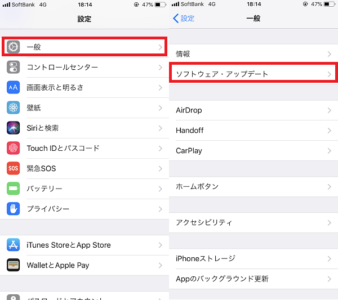
設定を開き、一般→ソフトウェア・アップデートへ進みます。
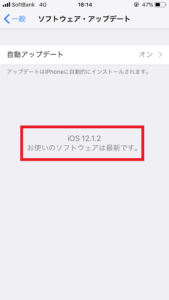
「お使いのソフトウェアは最新です。」と記載されていれば問題ありません。
iOSが最新ではない場合、こちらにバージョンアップを行う画面が表示されますので、そのままバージョンアップを行って下さい。(Wi-Fi環境が必要)
バージョンアップは必ずデータのバックアップを取ってから行うことをおすすめします。
それでも直らない場合は
外部破損もなく、上記のことを試しても改善しないという場合は、iPhoneの内部破損が考えられます。その場合はApplestoreまたは正規プロパイダーのテクニカルスタッフに相談し修理に出しましょう。
基本操作を全てタッチで行うiPhone。タッチパネルが反応しないと困ってしまいますよね。修理に出す前に、ぜひ今回ご紹介した対象方法を試してみて下さい。







最近のコメント